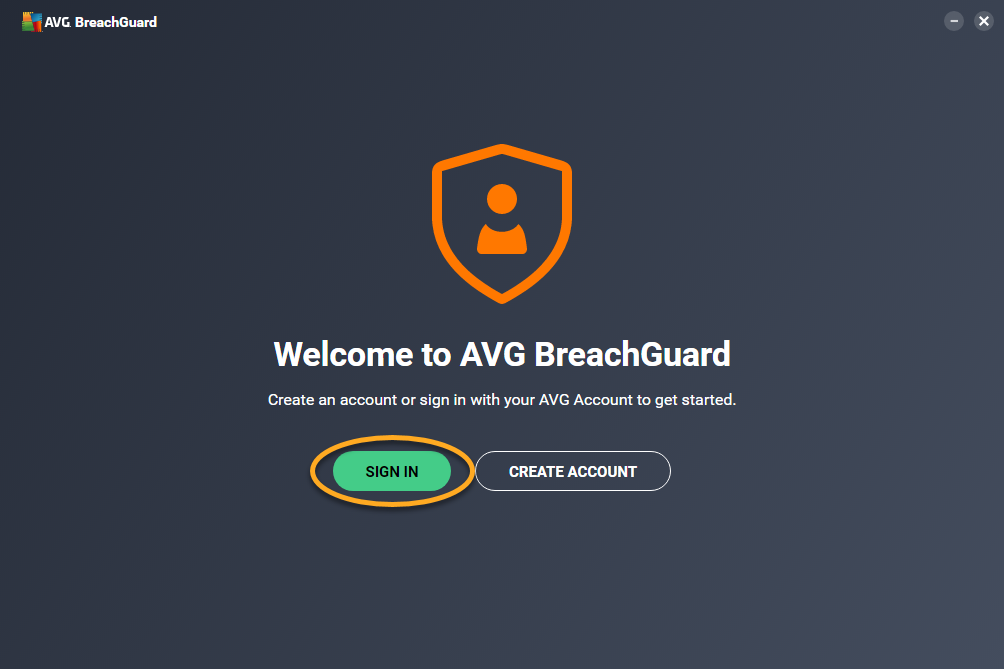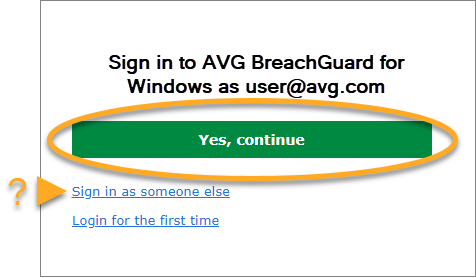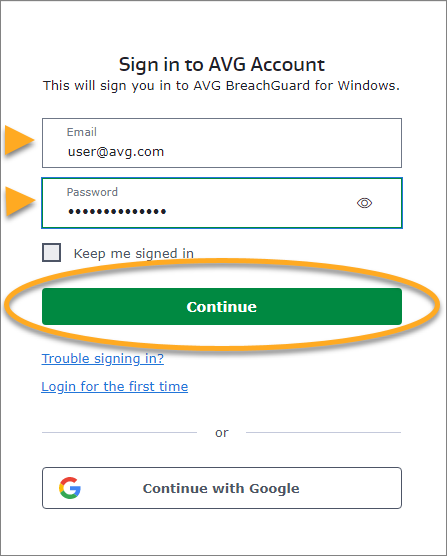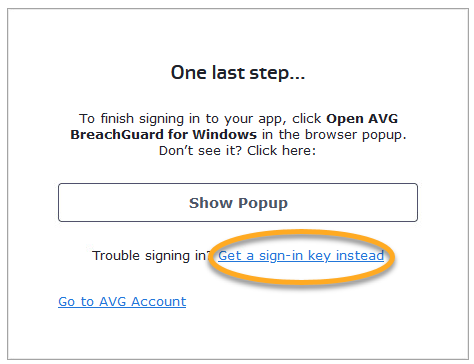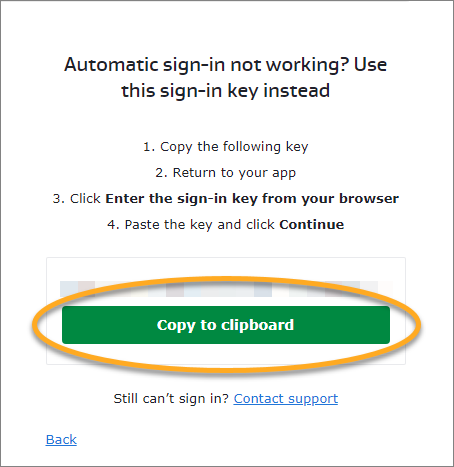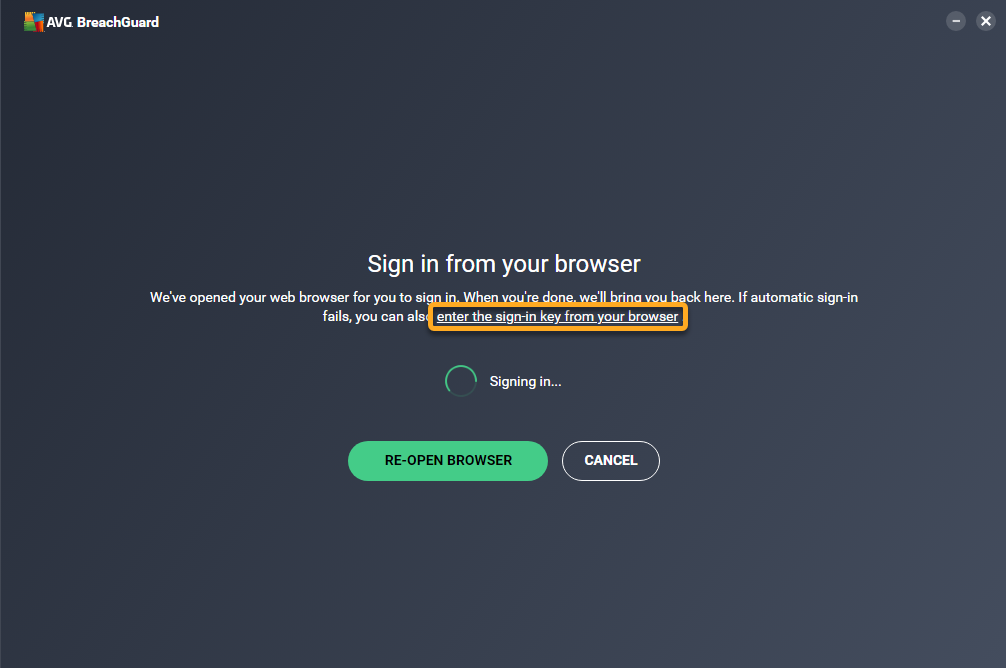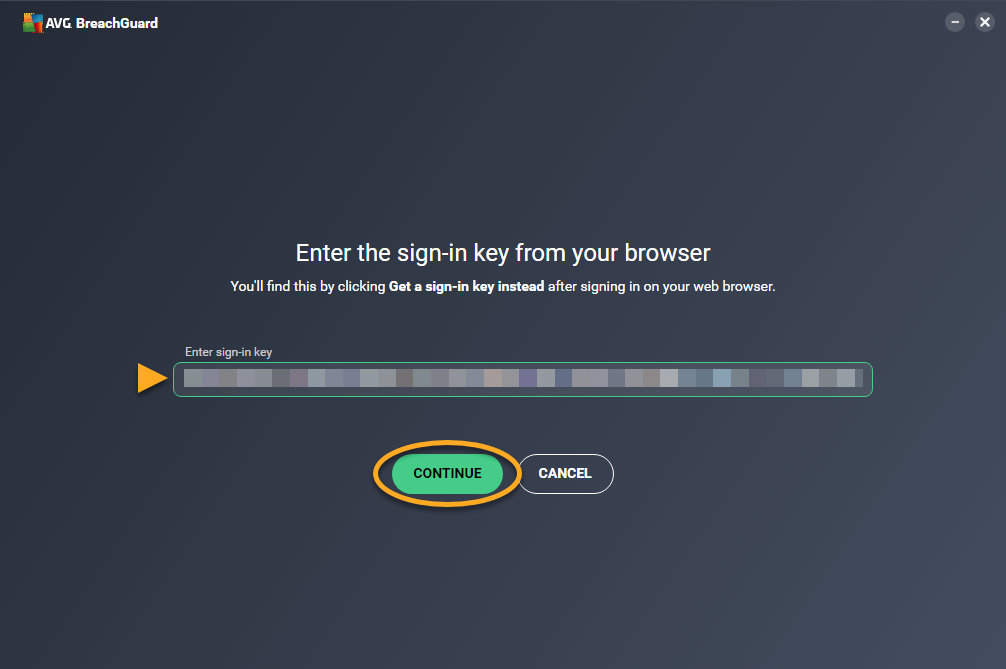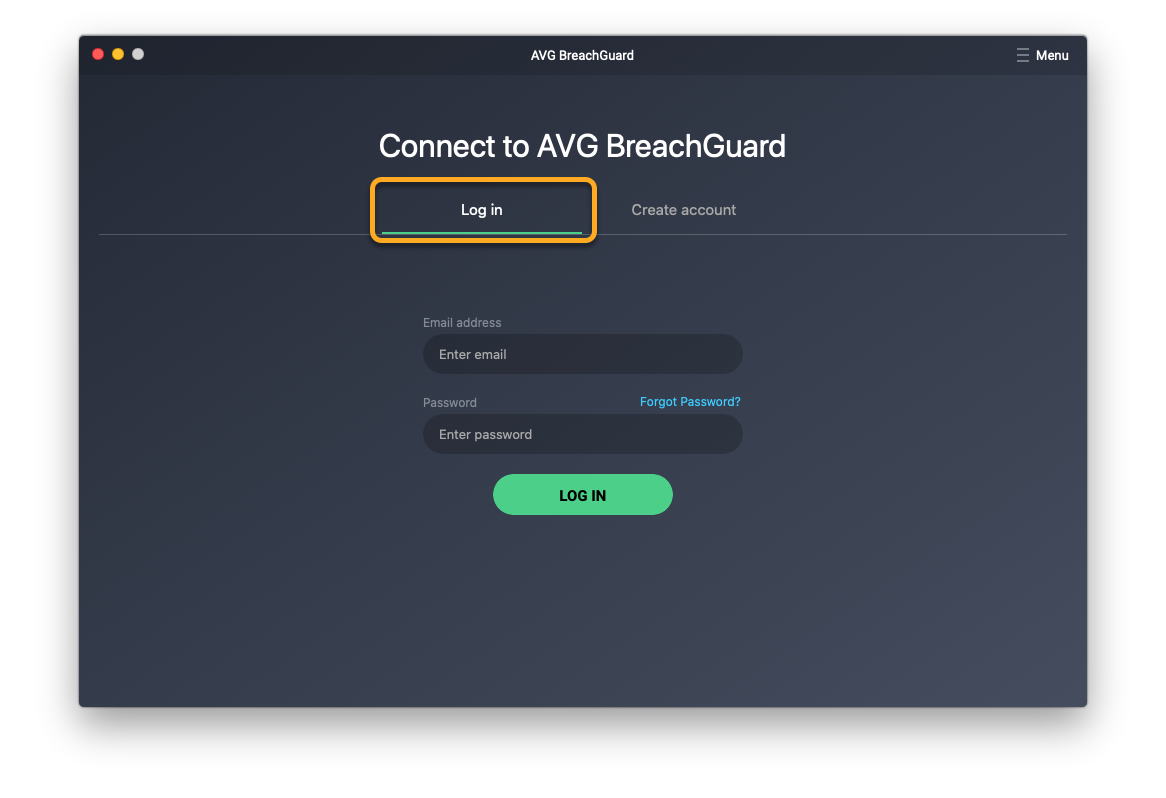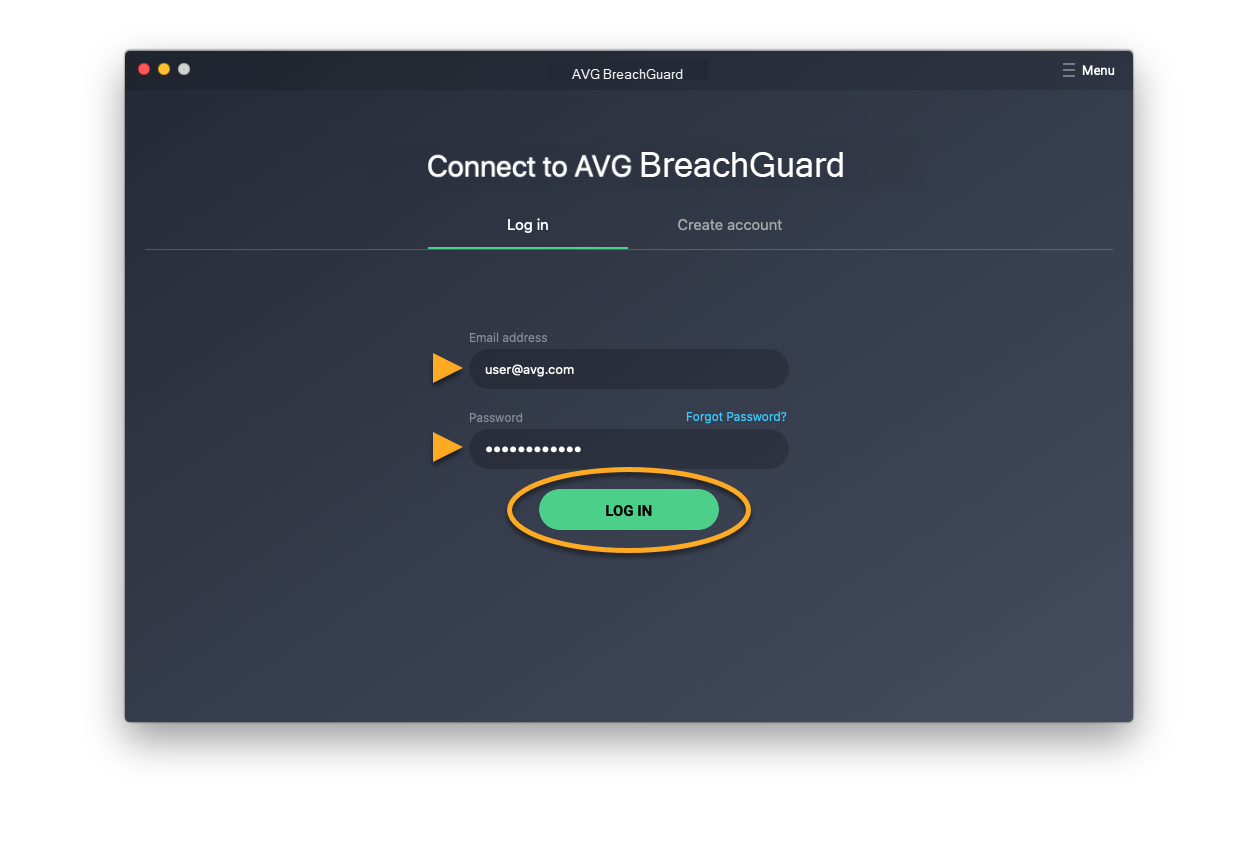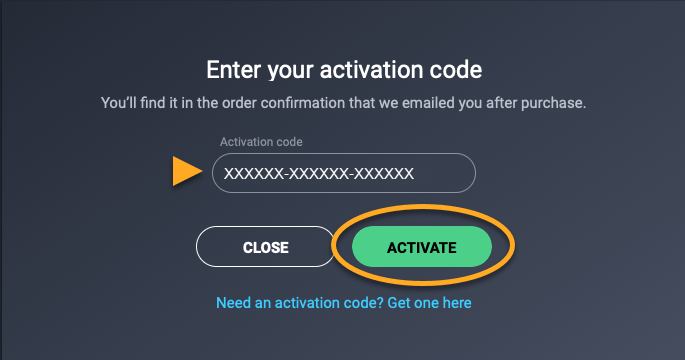AVG ブリーチガードは有償アプリであり、使用するにはライセンスが必要です。AVG ブリーチガードをインストールしたら、AVG ブリーチガードの有効なライセンスが付属しているAVG アカウントを使用して、ブリーチガードにサインインする必要があります。
ライセンスの購入時に入力したメールアドレスを使用して、AVG アカウントが作成されています。AVG アカウントに初めてサインインする場合は、次の記事を参照してください。
AVG アカウントのアクティベート
AVG アカウントにサインインする
- AVG ブリーチガードを開き、[ログイン] タブが選択されていることを確認します。
- AVG ブリーチガードのライセンスが含まれているAVG アカウントの認証情報を入力し、[ログイン] をクリックします。
お使いの AVG アカウントが有効な AVG ブリーチガードのライセンスとリンクされている場合、アプリケーションは自動的にアクティベートされます。
AVG ブリーチガードが有効なライセンスを検出できなかった場合は、指示が表示され、アクティベーション コードを使用してアプリケーションをアクティベートするよう促されます。テキストボックスにアクティベーションコード(ハイフンを含む)を入力して [アクティベートする] をクリックします。
アクティブ化の問題をトラブルシューティングする
アクティブ化の問題が発生した場合は、以下の情報をご参照ください。最も一般的なアクティブ化の問題の解決方法を説明しています。
- AVG ブリーチガードのライセンスとリンクされたAVG アカウントの認証情報を入力していることを確認してください。これを確認するには、WebブラウザでAVG アカウントにサインインします。ライセンスタイルで、[ライセンスを管理する] をクリックします。ライセンスページに、AVG アカウントにリンクされたライセンスの一覧が表示されます。
- AVG ブリーチガードのライセンスが AVG アカウントに表示されない場合は、ライセンスを手動で追加してください。手順については、次の記事をご参照ください。不足しているライセンスを AVG アカウントに追加する
- アクティベーション コードの入力を求められた場合は、AVG アカウントから取得します。これにより、、アクティベーション コードが間違っているために問題が生じている可能性が排除されます。手順については、次の記事をご参照ください。AVG アカウントでのアクティベーション コードの確認
以上を試してもライセンスをアクティブ化できない場合は、問題を解決するためにAVG サポートにお問い合わせください。
その他の推奨事項
AVG ブリーチガードの詳細については、次の記事をご参照ください。
ライセンスを新しいデバイスに移す手順については、次の記事をご参照ください。
- AVG ブリーチガード 24.x Windows 版
- AVG ブリーチガード 1.x Mac 版
- Microsoft Windows 11 Home / Pro / Enterprise / Education
- Microsoft Windows 10 Home / Pro / Enterprise / Education - 32 / 64 ビット
- Microsoft Windows 8.1 / Pro / Enterprise - 32 / 64 ビット
- Microsoft Windows 8 / Pro / Enterprise - 32 / 64 ビット
- Microsoft Windows 7 Home Basic / Home Premium / Professional / Enterprise / Ultimate - Service Pack 1、32 / 64 ビット
- Apple macOS 14.x (Sonoma)
- Apple macOS 13.x(Ventura)
- Apple macOS 12.x(Monterey)
- Apple macOS 11.x(Big Sur)
- Apple macOS 10.15.x(Catalina)
- Apple macOS 10.14.x(Mojave)
- Apple macOS 10.13.x(High Sierra)